Tam adı Virgülle Ayrılmış Değerler olan CSV, tablo şeklindeki verileri (sayılar ve metin) düz bir biçimde kaydetmek için kullanılabilen bir tür dosya biçimidir. CSV formatını kullanarak, veri dosyaları yönetilebilir ve ardından daha net bir şekilde sunulabilir. CSV, birçok program veya uygulamada açılabilen evrensel olarak desteklenen bir formattır.
CSV'nin getirdiği bir başka kolaylık da, orijinal veri içeriğinde gizli bir sorun keşfederseniz, CSV belgesinde depolanan verilerin çok kolay bir şekilde düzenlenebilmesidir. Bu, CSV'nin sahip olduğu düz metin niteliğine teşekkür etmelidir.
Bir CSV dosyasının tüm bu özellikleriyle ilgili olarak, bazı kişiler XLSX / XLS'yi CSV'ye dönüştürmek isteyebilir. Ama bunu nasıl yapabiliriz? Rahatlamak için, bu karmaşık bir konu değildir ve bir XLSX veya XLS dosyasını CSV'ye dönüştürmek için benimsemeniz için birkaç yöntem sunuyoruz. Şimdi makaleyi kontrol edin ve sorunu kendiniz halletmeye çalışın!
İçindekiler
1. XLSX / XLS'yi Microsoft Excel'de doğrudan CSV'ye dönüştürün
2. UTF-8 veya UTF-16 Kodlaması İçeriyorsa XLSX / XLS'yi CSV'ye Dönüştürme
3. XLSX / XLS'yi CSV'ye Kolayca Dönüştürmek için Google E-Tablolar'ı Kullanın
1. XLSX / XLS'yi Microsoft Excel'de doğrudan CSV'ye dönüştürün
Aslında, XLSX veya XLS dosyasını CSV biçiminde kaydetmek isteyen kişiler için Microsoft Excel, bu işlevi uygulamasında serbestçe kullanılmak üzere sağladı. Ama aslında, birkaç kişi bunu tam olarak biliyor. Bu yüzden burada, sizi adımlardan geçmeye götüreceğim. Ve bunun Excel 2016, 2013, 2010 ve 2007 için uygulanabilir olduğuna dikkat etmelisiniz.
Adım 1. XLSX veya XLS dosyasını Microsoft Excel programınızla açın. Menü çubuğundan "Dosya" ya gitmeli ve ardından "Farklı Kaydet" i seçmelisiniz. Ardından Farklı Kaydet penceresi açılacaktır.
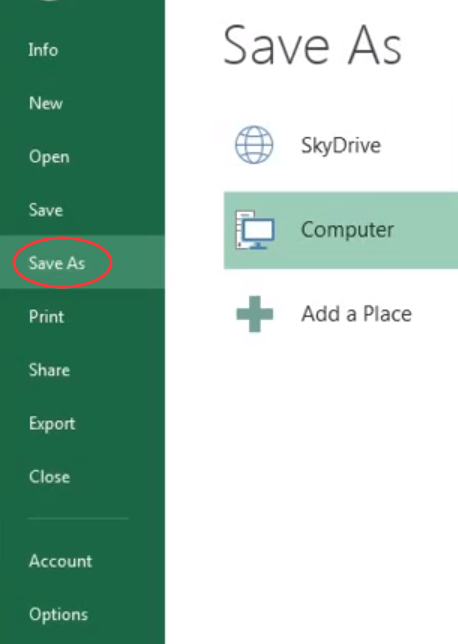
Adım 2. "Dosya adı" altındaki "Kayıt türü" ne gidin, burada menüyü açmanız ve XLSX / XLS dosyanızı kodlama seçeneği olarak "CSV" yi seçmeniz gerekir. Dosyayı kaydetmek için seçebileceğiniz birkaç CSV kodlayıcı vardır. Bunlar:
- Kaydedilen CSV dosyasının başka bir Windows programında veya Windows işletim sistemli cihazda açılabilmesini sağlayan CSV (virgülle ayrılmış).
- CSV dosyasının Mac işletim sisteminde başarıyla açılabilmesini sağlayan CSV (Macintosh).
- CSV dosyanızın bir MS-DOS işletim sistemine sahip cihazda kullanılabilmesini sağlayan CSV (MS-DOS).

Adım 3. XLSX / XLS dosyanız için çıktı formatı olarak uygun CSV formatını seçtikten sonra, bir klasör de seçebilirsiniz. Ardından "Kaydet" e basın ve Microsoft Excel tarafından bir bildirim istenerek, seçilen dosya türünün birden çok sayfa içeren çalışma kitapları olarak kaydetmek için kullanılamayacağı konusunda sizi uyaracaktır. Yalnızca etkin sayfayı kaydetmek istiyorsanız, devam etmek için "Tamam" düğmesine basmayı seçin. Ancak hepsini istiyorsanız, "İptal" i seçmeli ve sayfaları tek tek CSV formatına dönüştürmek için bu adımları tekrarlamak üzere sayfaları farklı dosyalara bölmelisiniz.
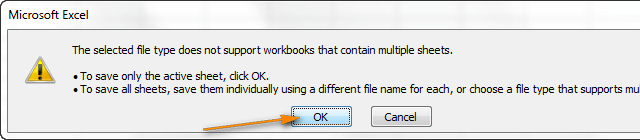
Adım 4. "Tamam" ı seçerseniz, CSV formatında kaydetmeyi seçerseniz orijinal dosyanızın bazı özelliklerinin kaldırılacağını size bildirmek için başka bir bildirim penceresi açılacaktır. "Evet" e tıklayın ve XLSX / XLS'yi başarıyla CSV dosyasına dönüştürebilirsiniz.
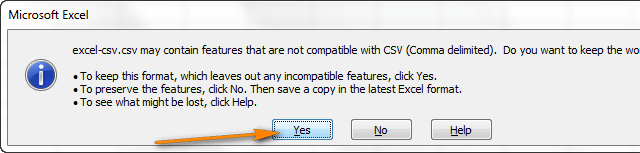
2. UTF-8 veya UTF-16 Kodlaması İçeriyorsa XLSX / XLS'yi CSV'ye Dönüştürme
Bazen XLSX / XLS dosyalarınızı CSV formatına dönüştürmek için yukarıdaki yöntemin uygun olmadığını görebilirsiniz. Neden? XLSX / XLS dosyalarınızın içeriğinin ASCII (Bilgi Değişimi için Amerikan Standart Kodu) olmayan bazı özel karakterler içerdiği için bunun mümkün olduğunu varsayıyorum. XLSX veya XLS dosyalarınızın Excel kullanılarak CSV'ye başarıyla dönüştürülmesini durduracak iki ana kod, UTF-8 (her sembol için 1-4 bayt içeren daha karmaşık kodlama) ve UTF-16 (2-4 bayt uygular. her sembolü saklayın). Şimdi, dosyada UTF-8 veya UTF-16 kodlaması varsa XLSX / XLS'yi CSV'ye nasıl dönüştüreceğinizi göstereceğim.
UTF-8 ile XLSX / XLS'yi CSV'ye dönüştürün
Adım 1. Yukarıdaki yöntemde belirtilen ilk iki adım gibi, XLSX / XLS dosyasını Microsoft Excel'de açmanız ve ardından dosyayı "Unicode Metin (* .txt) olarak kaydetmek için" Dosya ">" Farklı Kaydet "seçeneğine gitmeniz gerekir. ) "bilgisayarınızda biçimlendirin.
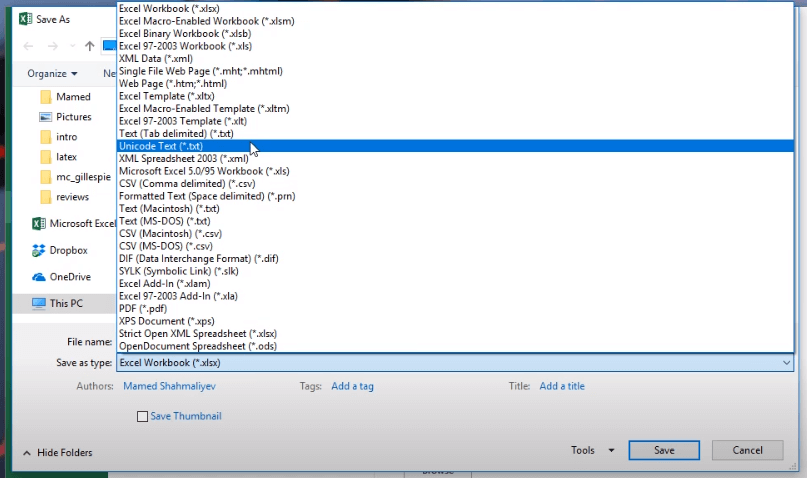
Adım 2. Ardından .txt dosyasını açmanız gerekir. Ardından "Dosya"> "Farklı Kaydet" e gidin. Pencerede, kodlama yöntemi olarak "UTF-8" seçin ve "Kaydet" e basın.
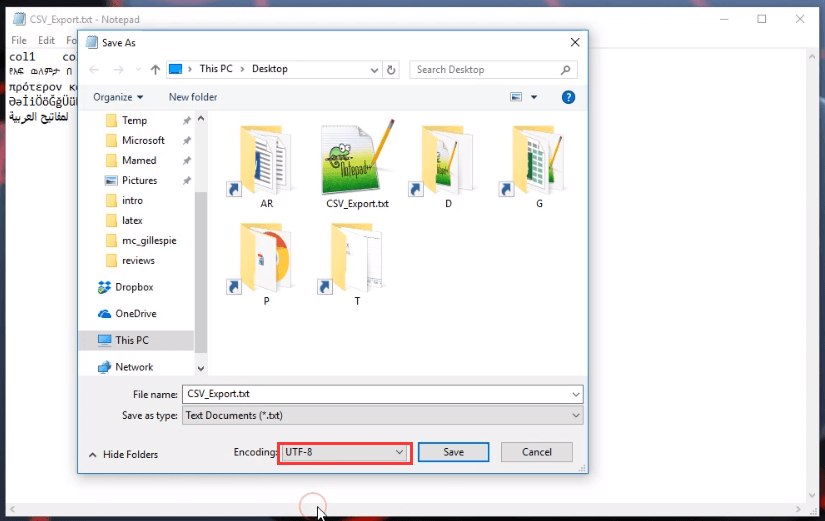
Adım 3. Bunu yaptıktan sonra, masaüstüne geri dönün ve adının sonunda .csv ile dosyayı yeniden adlandırın. Ardından dosyayı CSV belgesine dönüştürebilirsiniz.
UTF-16 ile XLSX / XLS'yi CSV'ye dönüştürün
UTF-16 kodlamalı XLSX ve XLS için, dosyayı .txt olarak kaydetmeyi seçerken Excel'in otomatik olarak UTF-16 biçimini kullanması nedeniyle, dosyayı CSV biçimine dönüştürmek çok daha kolaydır.
Bu nedenle, Excel'de "Dosya"> "Farklı Kaydet" seçeneğine gitmeniz, XLSX / XLS'nin çıktısını .txt biçiminde yapmanız, ardından dosya biçimini .txt'den .csv'ye değiştirmek için Windows Gezgini'ni kullanmanız yeterlidir. Sonra her şey tamamlandı!
3. XLSX / XLS'yi CSV'ye Kolayca Dönüştürmek için Google E-Tablolar'ı Kullanın
Pek çok kişi, Google'ın hem çevrimiçi hem de donanım kullanarak her türden belgeyi yönetmeye yardımcı olacak güçlü Office işlevlerine sahip olduğunu bilir. Aslında, Google E-Tablolar aracını kullanarak XLSX / XLS'yi CSV'ye dönüştürmek de mümkündür.
Adım 1. Tarayıcınızı kullanın ve Google E-Tablolar platformuna gidin. İşlevini kullanmaya başlamadan önce bir Google hesabı kullanmanız gerekir.
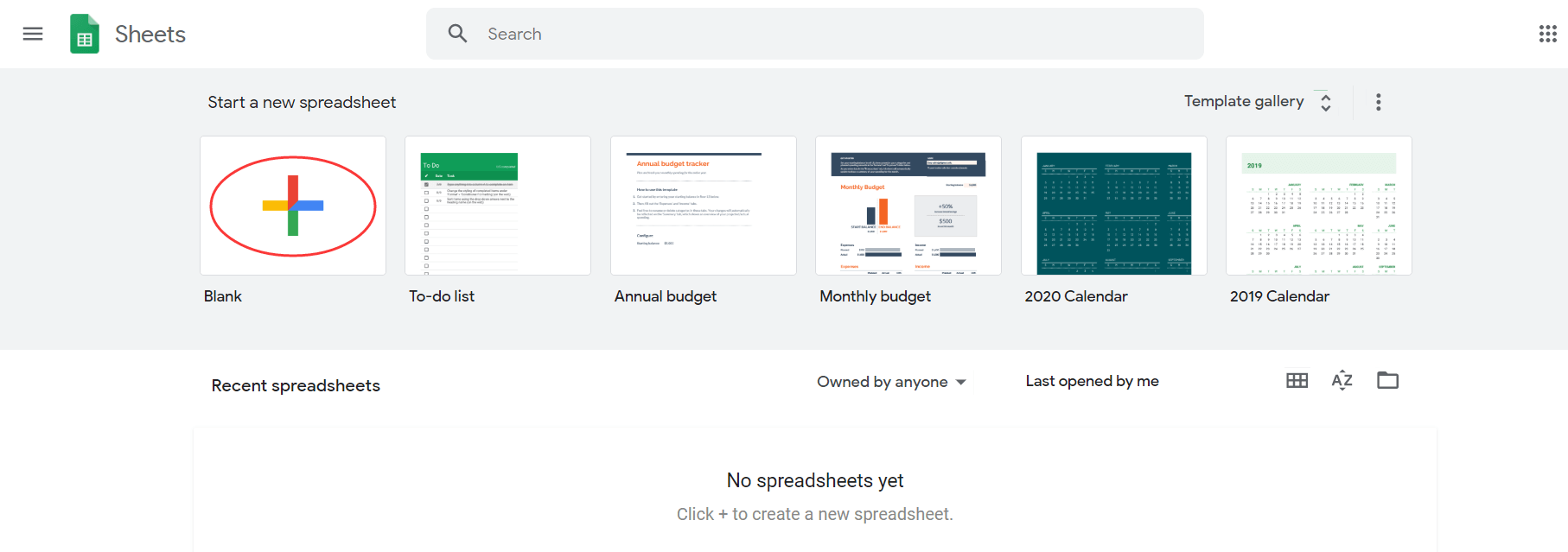
Adım 2. Boş bir dosya açın ve araç çubuğundan "İçe Aktar ..." seçeneğini seçmek için "Dosya" yı seçin. XLSX veya XLS dosyanızı platforma eklemek için "Yükle" ye dönün ve "Bilgisayarınızdan bir dosya seçin" e basın.
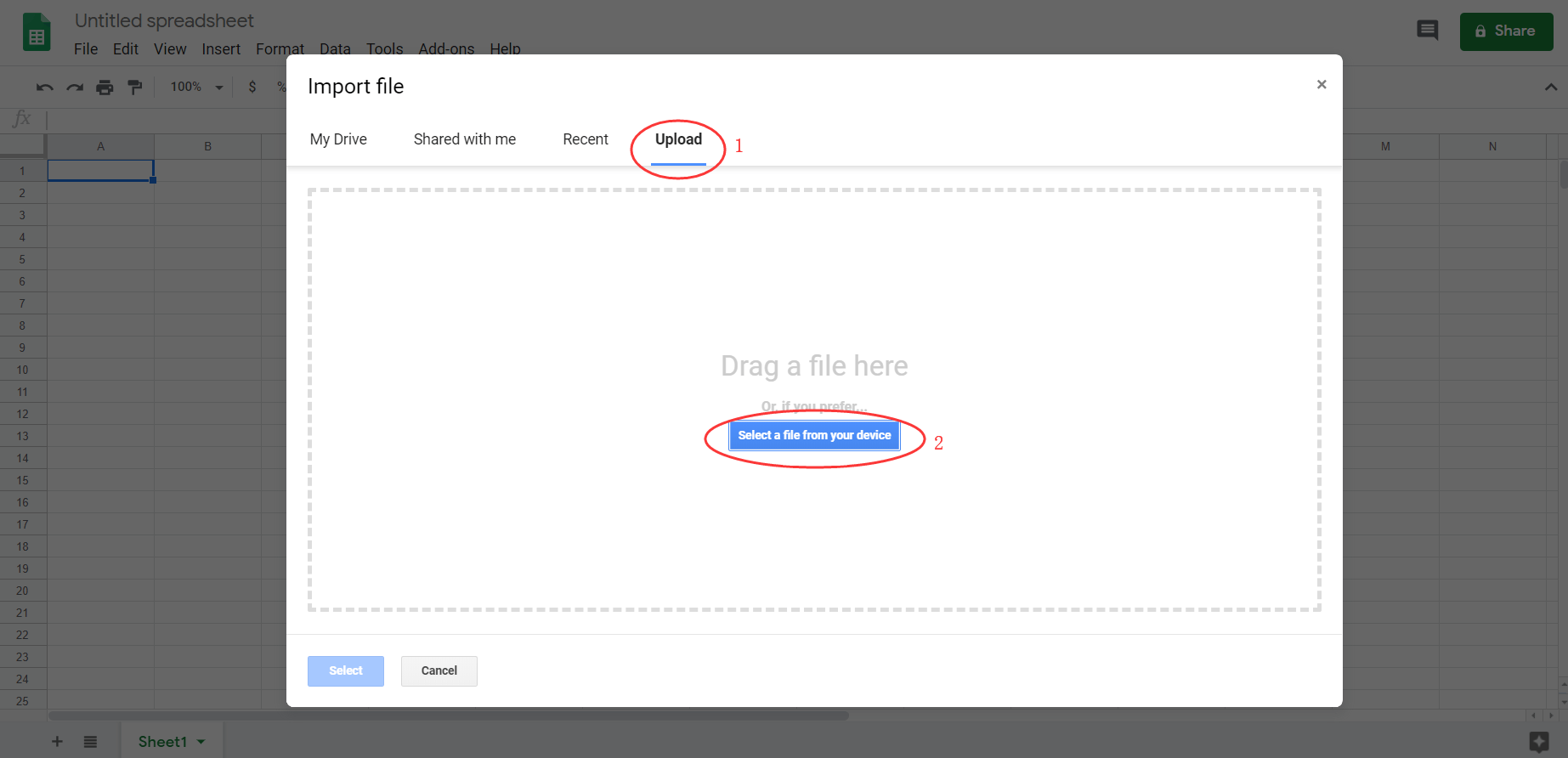
Adım 3. Bir bildirim penceresi göründüğünde, "Elektronik tabloyu değiştir" i işaretlemeniz ve ardından "Verileri içe aktar" ı göndermeniz gerekir.
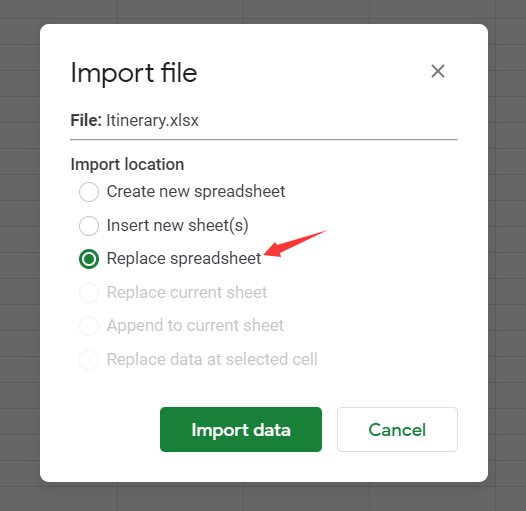
Adım 4. İçeriğin tamamı Google E-Tablolar'a yüklendiğinde, dosyayı CSV biçimine dönüştürmeye başlayabilirsiniz. "Dosya"> "Farklı indir"> "Virgülle ayrılmış değerler (.csv, geçerli sayfa)" seçeneğine giderek. Bu seçeneği seçtikten sonra, XLSX / XLS dosyası Sharesight'a CSV formatında yüklenecektir.
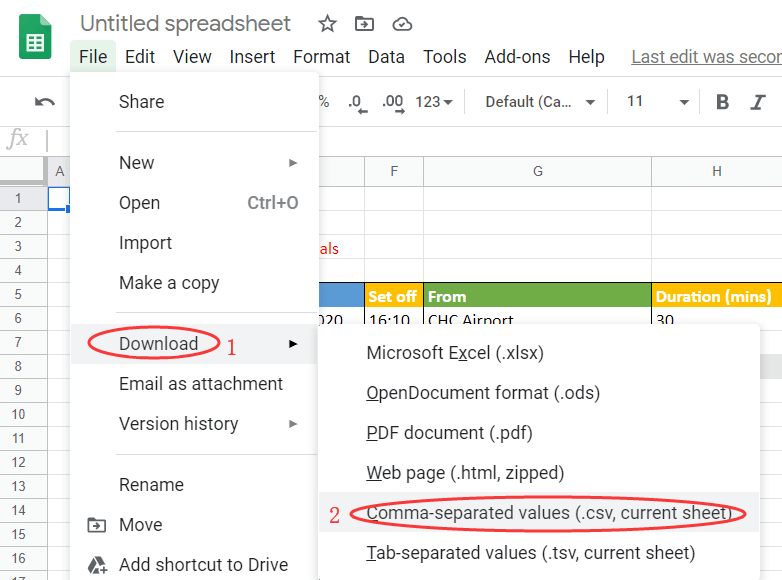
4. XLSX'i Maliyetsiz Çevrimiçi CSV'ye dönüştürün
XLSX'i CSV'ye özgürce ve çok kolay bir şekilde dönüştürmeyi deneyebileceğiniz bir başka çevrimiçi yol, Zamzar adlı popüler bir çevrimiçi dosya dönüştürme platformu kullanmaktır; bu platform, insanların bunu basitçe yapması için doğrudan bir XLSX'ten CSV'ye dönüştürücü sağlar.
Doğrudan Adım 1. Zamzar üzerinde XLXS CSV dönüştürücü git ve "Dosya Ekle ..." yeşil renkte düğme platformuna XLSX dosyası için upload seçmek için çarptı.
Adım 2. Zamzar sizin için çıktı formatı olarak CSV'yi seçti, bu yüzden sadece "Şimdi Dönüştür" e basmanız yeterlidir ve dosya CSV formatına dönüştürülecektir.

Adım 3. Ardından "İndir" düğmesine tıklamanız yeterlidir ve dönüştürülen CSV dosyasını çevrimdışı olarak kaydedebilirsiniz.
Sonuç

Bu dört yol, ihtiyacınız olduğunda XLSX veya XLS dosyalarını CSV formatına dönüştürmeniz için tamamen uygulanabilir. Ustalaşmaları zor değil. XLSX / XLS'yi CVS'ye dönüştürmenin daha basit yollarını biliyorsanız, aşağıda yorum yaparak bizimle paylaşın!
Bu makale yardımcı oldu mu? Geri bildiriminiz için teşekkür ederiz!
EVET Veya HAYIR































